Internet est un endroit dangereux si vous ne savez pas comment naviguer correctement. Il existe de nombreux programmes qui sont utilisés pour se protéger contre toutes ces menaces telles que antivirus , mais la vérité est que parfois ils peuvent donner plus de problèmes que de solutions. Apple s'intègre dans macOS un pare-feu système appelé Firewall qui contrôle toutes les connexions entrantes et sortantes vers votre Mac. Dans cet article, nous expliquons ce que c'est et comment vous pouvez le configurer.
Ce que vous devez savoir sur ce système
Le pare-feu d'un Mac est un système vraiment complexe qui vise à éviter toutes les menaces qui peuvent être trouvées. Ensuite, nous vous dirons tout ce que vous devez savoir sur ce système qui appartient à la société Cupertino elle-même.

Un système de protection natif
Un pare-feu natif est intégré au système d'exploitation macOS, ce qui est vraiment utile pour pouvoir être protégé à tout moment. On peut dire qu'il s'agit d'un système de pare-feu à toutes les connexions qui entrent et sortent du Mac pour pouvoir surveiller toutes les informations qui vont passer . C'est quelque chose qui n'a aucun rapport avec les applications que vous avez installées sur votre ordinateur puisqu'elles effectuent une surveillance de bloc de toutes ces constantes. On peut dire que c'est le système de contrôle le plus sophistiqué qui existe pour être entièrement protégé.
La comparaison la plus classique est celle d'une autoroute dans laquelle circulent différents véhicules qui sont des paquets de données. Tous ces éléments veulent entrer et sortir de votre Mac qui peut être considéré comme la ville. Mais pour empêcher un véhicule indésirable d'entrer, comme des criminels, il existe des contrôles de police pour la surveillance. C'est la fonction principale du pare-feu : passer en revue en détail toutes les connexions et décider laquelle continue de circuler et laquelle ne circule pas. Il faut garder à l'esprit qu'Internet est un monde très vaste et qu'il existe des de nombreuses menaces qui peuvent être trouvées à travers ces canaux de communication . Mais gardez à l'esprit que ce système finit par isoler toutes ces applications pour agir de manière indépendante.

De quoi pouvez-vous vous protéger
Comme nous l'avons commenté précédemment, de nombreuses menaces peuvent être trouvées sur Internet. Le pare-feu est en grande partie chargé d'empêcher l'entrée de paquets de données nuisibles à l'appareil. Le plus courant est par exemple lorsqu'un simple téléchargement est effectué sous macOS. S'ils sont créés à partir de pages Web non fiables, il peut s'agir de programmes totalement faux qui tentent de masquer des logiciels malveillants ou des ransomwares visant à pirater votre ordinateur.
Grâce à ce système de pare-feu, le système est capable de savoir exactement ce qui est téléchargé. Lorsqu'il détecte une menace, il la bloque et la laisse en quarantaine en attendant votre décision manuelle. En plus de ces téléchargements, il est également appliqué individuellement à chacune des applications car nous avons précédemment commenté qu'elles nécessitent des téléchargements sur Internet. L'installation même d'une application peut être bloquée par ce système si elle s'avère infectée de quelque manière que ce soit. A cela s'ajoute également le fait d'accéder à des pages web qui ne sont pas au sein de la base de données sécurisée. Ce dernier est important, car ils doivent toujours être mis à jour pour avoir la meilleure protection possible.
Remplace-t-il d'autres antivirus ?
Il existe de nombreux antivirus que l'on peut trouver sur le marché et dont la mission est d'empêcher toutes ces menaces d'entrer dans le Mac lui-même. Mais la vérité est que la qualité du programme et de la base de données doit toujours prévaloir. À de nombreuses reprises, certains antivirus sont gratuits et peuvent poser beaucoup plus de problèmes que de solutions à tous les utilisateurs. Nous avons vu de nombreuses fuites de données et également des antivirus qui ont été un virus lors de l'installation.
Cela fait du pare-feu macOS l'un des meilleurs antivirus que l'on puisse trouver pour le Mac lui-même. Etant développé par Apple lui-même, il permet bien entendu de s'intégrer parfaitement au système d'exploitation. Cela en fait la meilleure option pour pouvoir bloquer toutes les connexions entrantes en ayant les autorisations nécessaires pour le faire. En conclusion, le pare-feu peut parfaitement remplacer un antivirus traditionnel.

Paramètres du pare-feu sur macOS
Afin d'obtenir une protection maximale et d'éviter d'avoir des problèmes avec ce programme intégré, il est important de savoir le configurer parfaitement. Ci-dessous, nous détaillons tout ce que vous devez savoir sur les configurations qui peuvent être effectuées dans les options de pare-feu natif.
La désactiver est possible
En cas de problème avec le système de protection par pare-feu, il peut toujours être désactivé. Il est vrai qu'il faut faire attention lors de cette opération car le Mac serait complètement non protégé. Vous les balayerez et n'importe quel fichier pourra être téléchargé et installé. Si vous êtes une personne qui visite habituellement des pages totalement sécurisées ou qui télécharge des fichiers ou des documents qui ne sont pas totalement fiables, il est fortement recommandé de le désactiver. Il y a aussi le cas où vous n'avez pas assez de connaissances pour comprendre si quelque chose constitue une menace pour le Mac ou non.
Si vous aussi vous souhaitez vous passer de ce système de sécurité pour votre Mac, le moyen de le désactiver est assez simple. Mais la vérité est que lorsque vous avez terminé de faire ce dont vous aviez besoin avec le pare-feu désactivé, vous devez le réactiver en suivant les mêmes étapes. Pour cela, il vous suffit de suivre les étapes suivantes :
- Entrez les Préférences Système.
- Cliquez sur « Sécurité et confidentialité ».
- Dans les onglets supérieurs, cliquez sur 'Pare-feu'.
- Cliquez sur le cadenas en bas et entrez votre mot de passe.
- Cliquez sur 'Désactiver le pare-feu'.
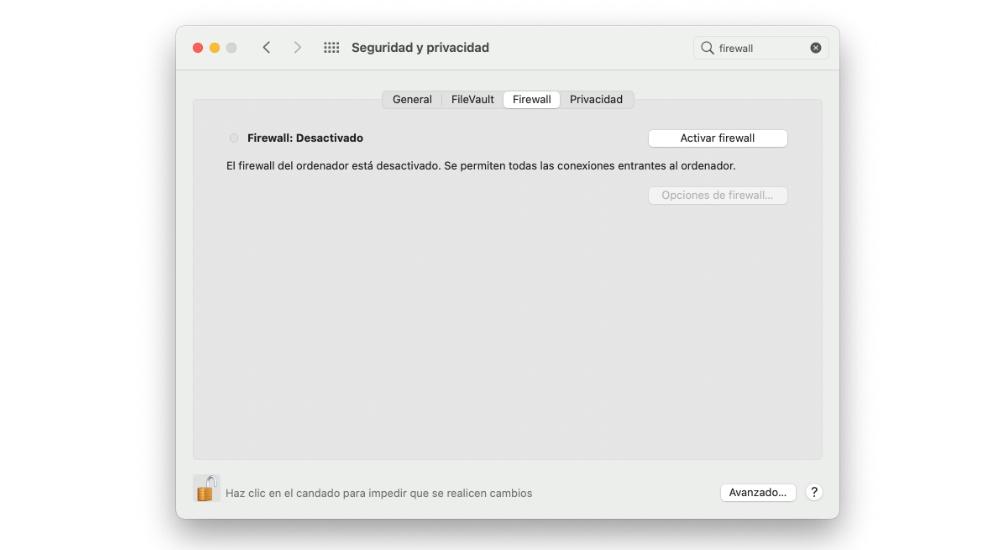
Ajouter des exceptions
Au-delà de la désactivation complète du pare-feu du Mac, vous pouvez choisir d'ajouter des exceptions. Cela peut être considéré comme une liste blanche d'accès afin que certaines applications ou services n'aient pas à passer par ce service. Cela les fera fonctionner sans aucun type de filtre sur les connexions à effectuer. Comme nous l'avons commenté précédemment, le pare-feu macOS effectue des contrôles isolés pour différentes applications, ce qui est d'une importance capitale. En appliquant ce filtre vous éliminerez un point de contrôle dans les connexions entrantes et sortantes et c'est évidemment un danger important. Gardez à l'esprit qu'il est pertinent de bien choisir les applications que vous saisissez dans cette liste. Pour pouvoir le configurer, il vous suffit de suivre les étapes suivantes :
- Entrez les Préférences Système.
- Cliquez sur Sécurité et confidentialité.
- Dans les onglets supérieurs, cliquez sur 'Pare-feu'.
- Accédez aux options de pare-feu.
- Cliquez sur le bouton + et sélectionnez un élément dans la liste à ajouter à la liste blanche.
Dans cette même liste, vous pouvez également éliminer toutes ces exceptions avec le bouton - en survolant l'exception spécifique que vous avez. Il est important d'effectuer constamment un examen approfondi de toute cette liste afin d'éviter d'avoir une application indésirable à tout moment.
Autres options importantes
Au-delà de tout ce dont nous avons discuté ci-dessus, vous pouvez trouver d'autres options importantes pour pouvoir bénéficier d'une personnalisation maximale. Pour pouvoir retrouver toutes ces caractéristiques pour le personnaliser, vous devez suivre les étapes que nous avons précédemment commentées jusqu'à ce que vous atteigniez la section « Options du pare-feu ». Au-delà des exceptions mentionnées ci-dessus, vous pouvez également trouver les options activables suivantes :
- Bloquer toutes les connexions entrantes . Avec cette option, vous pouvez empêcher l'entrée de toutes les connexions entrantes avec différentes exceptions. Ceux-ci incluent les services Internet de base tels que DHCP et IPSec. Cela fait du Mac un véritable bunker contre tous les téléchargements. Cela peut rendre votre Mac inutilisable, incapable de télécharger ou d'installer des applications externes.
- Activez le mode secret. L'activation de cette option de pare-feu n'accepterait pas les tentatives d'accès à partir d'autres serveurs. C'est quelque chose de très typique qui peut être réalisé en faisant un simple ping. Cela empêchera finalement les connexions entrantes de ce style de pouvoir entrer.
- Autorisez automatiquement le logiciel embarqué à recevoir les connexions entrantes. Avec cette option, toutes les applications développées par Apple n'auront pas à subir un contrôle exhaustif de leurs connexions. C'est logique puisque Apple lui-même fait entièrement confiance à son développement et sait qu'ils ne possèdent aucun paquet de données malveillant. C'est pourquoi il est toujours activé par défaut mais peut toujours être désactivé.
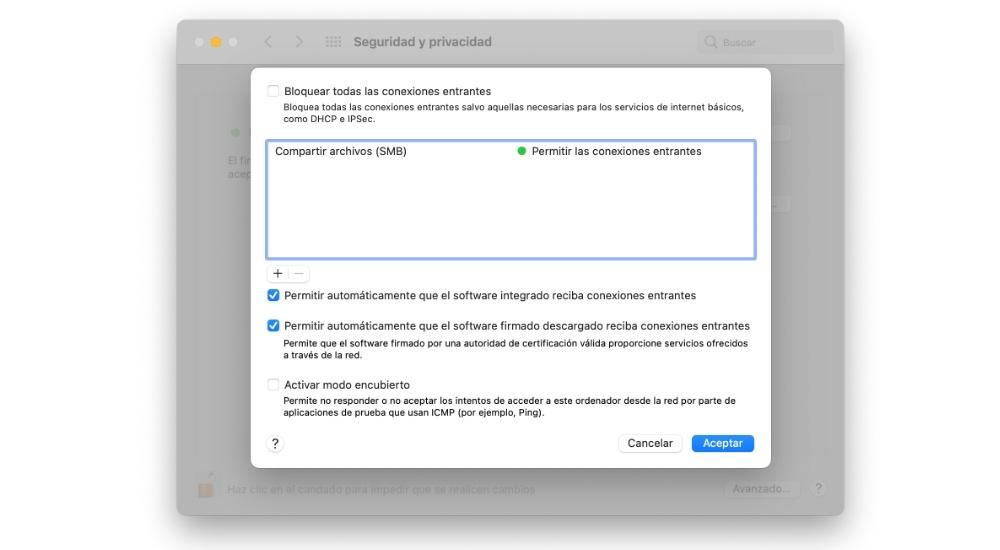
Problèmes de pare-feu courants sur Mac
On peut en déduire que le pare-feu macOS est sans aucun doute une chose très positive à toujours avoir. Mais la vérité est que parfois, cela peut poser différents problèmes à l'utilisateur qui l'oblige à le désactiver. Nous vous les expliquons en détail ci-dessous.
Impossible d'installer les applications
Comme nous l'avons commenté précédemment, les installations à effectuer sur un Mac doivent passer par le firmware. Certaines applications ne seront jamais installées car elles sont interprétées à tort comme dangereuses. Mais pas parce qu'ils vont faire quelque chose de nuisible à votre ordinateur, mais parce qu'il n'a pas les normes appropriées. Nous entendons par là que les développeurs ne signent pas certains programmes, surtout lorsqu'il ne s'agit pas de programmes officiels avec une entreprise derrière eux.
Lorsque vous essayez d'installer, vous pouvez obtenir un message d'erreur qui annule l'installation elle-même. Cela peut être vraiment gênant et est principalement la faute du firmware, qui finit par les bloquer lors du passage par le point de contrôle correspondant à ce type de demande de connexion. La seule solution qui est proposée pour réaliser l'installation est de toujours désactiver le firmware, mais en sachant toujours que l'application à installer est de votre entière confiance.

Problèmes avec Internet
Le micrologiciel contrôle toutes les connexions d'entrée au Mac, c'est-à-dire toutes les connexions Internet. Certaines applications utilisent ce système Internet pour pouvoir être constamment connecté au réseau pour pouvoir échanger des données en permanence. Ces connexions peuvent être interrompues en raison du micrologiciel lui-même et les empêcher de fonctionner correctement. C'est pourquoi il s'agit de l'un des problèmes les plus courants pouvant survenir avec le micrologiciel lui-même.
Les navigateurs sont sans aucun doute la principale passerelle vers Internet. Si vous souhaitez accéder à des sites Web non fiables, le micrologiciel bloquera tous les accès. Il s'agit d'un problème grave car parfois certaines pages de confiance sont détectées comme de véritables menaces. Cela peut arriver en particulier avec les sites Web officiels du gouvernement qui sont détectés comme de véritables menaces. C'est pourquoi vous devez toujours être prudent à cet égard et si vous rencontrez ce problème, désactivez momentanément la protection. Cela peut également se produire avec des programmes de contrôle à distance où les connexions d'entrée et de sortie sont utilisées simultanément. Parfois, ils sont détectés comme des menaces et sont bloqués empêchant leur utilisation. C'est pourquoi aucun programme de protection n'est parfait à 100%, devant toujours recourir à la logique.